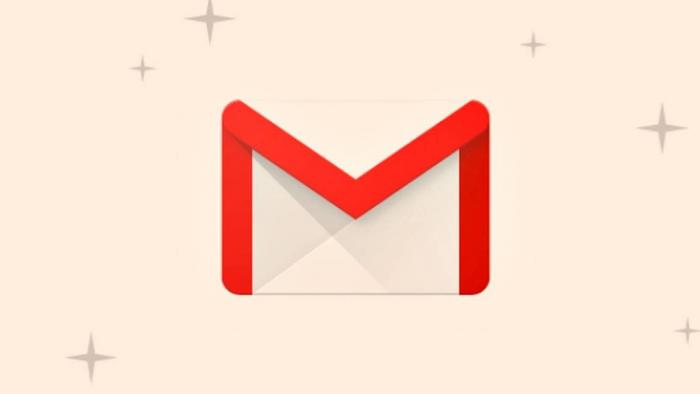
Se você usa uma plataforma de e-mail como o Gmail, é muito provável que já tenha tido algum tipo de problema com ela – seja ele mais simples ou mais complexo.
Nem sempre um problema com seu e-mail é motivo para desespero. Muitas vezes, basta saber compreender o que está acontecendo e fornecer as informações necessárias para que a situação seja rapidamente resolvida.
- Gmail: veja funções do serviço de e-mails que você nem devia saber que existiam
- 5 recursos escondidos no Gmail que você provavelmente não conhecia
- 10 dicas para usar melhor o Gmail
A seguir, confira uma lista com algumas dúvidas comuns a respeito de problemas com o Gmail, que pode ser de grande ajuda – principalmente se você nunca passou por isso antes.
–
Baixe nosso aplicativo para iOS e Android e acompanhe em seu smartphone as principais notícias de tecnologia em tempo real.
–
Gmail: problema com o login
Se o seu problema no Gmail está relacionado ao login e você não consegue acessar sua conta, mesmo tendo o e-mail e senha corretos, é possível que o problema seja resolvido ativando os cookies de seu navegador. Para isso, caso você use o Chrome, siga os passos abaixo:
Passo 1: no canto superior direito, toque no ícone de três pontos do navegador e acesse as configurações.
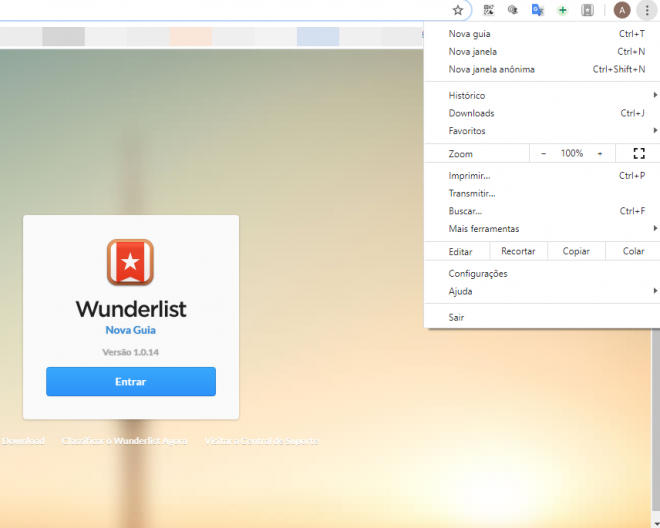
Passo 2: depois, acesse “Privacidade e segurança” > “Configurações do site”.
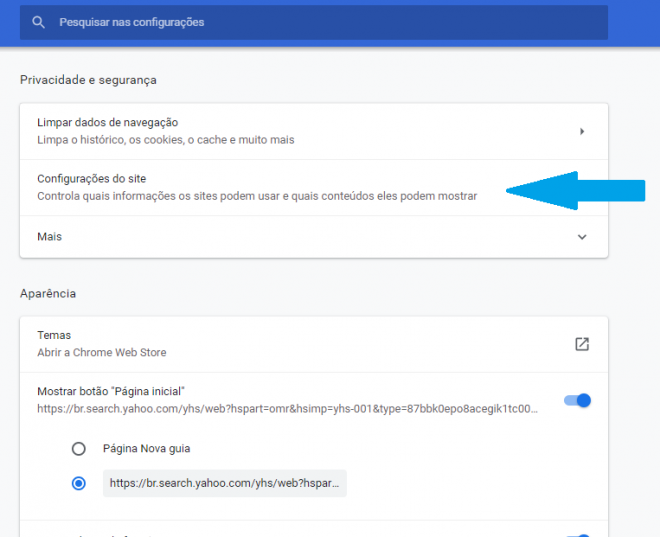
Passo 3: por fim, clique em “Cookies” e desative a opção “Bloquear cookies”.
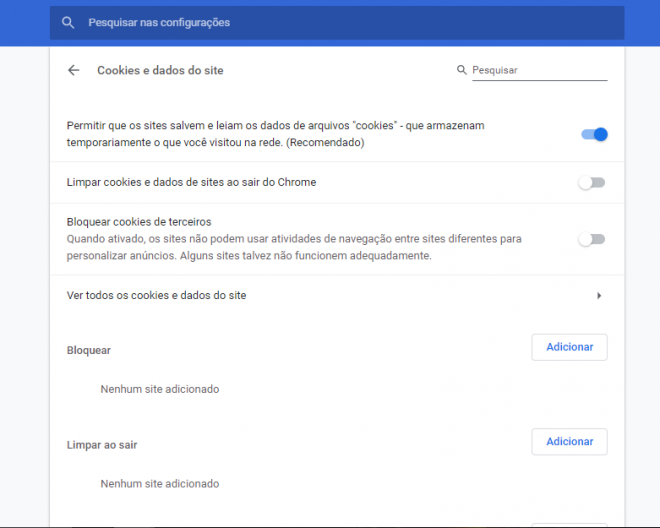
Passo 4: feito isso, tente acessar o Gmail novamente. Se o problema persistir, abra uma nova janela no navegador, acesse “Mais ferramentas” (clicando no ícone de três pontos no canto superior direito da tela) e, em seguida, clique em “Limpar dados de navegação”. Feito isso, é só selecionar o período que deseja excluir e voltar a tentar fazer login no Gmail.
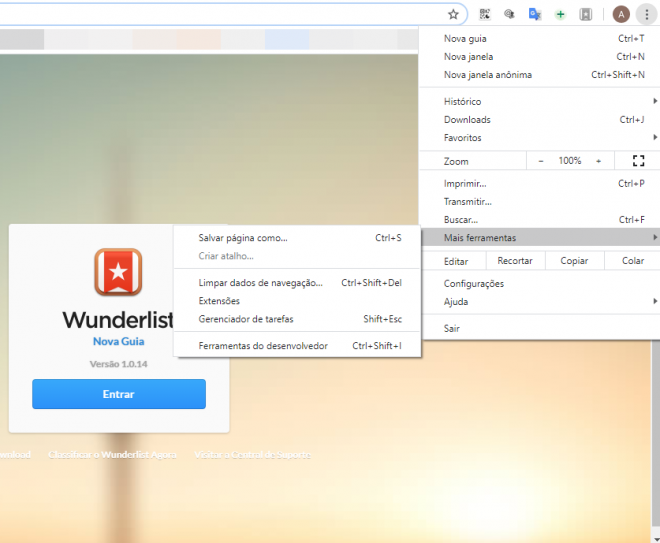
Se você usa qualquer outro navegador que não o Chrome, o processo é parecido: basta acessar as configurações e permitir os cookies. No Firefox, isso pode ser feito em “Opções” (no menu no canto superior direito da tela), seguido de “Privacidade e segurança” e “Gerenciar permissões”, ao lado de “Cookies”, como na imagem abaixo:
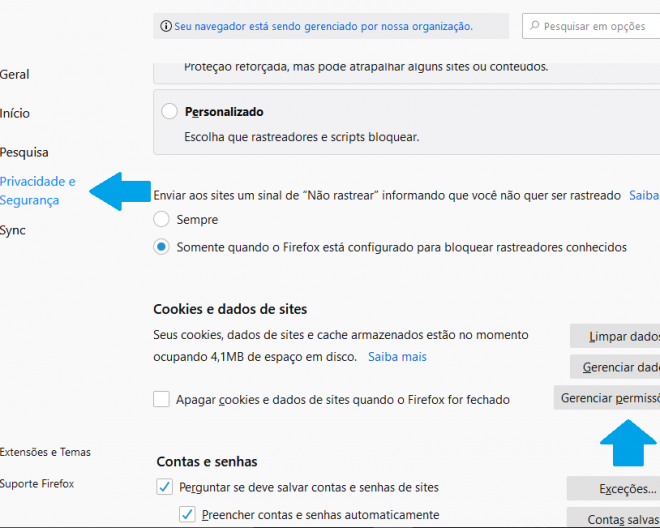
Já, no Edge, é só clicar no ícone de três pontos no canto superior direito da tela e, depois, em “Configurações”, acessar as configurações avançadas.
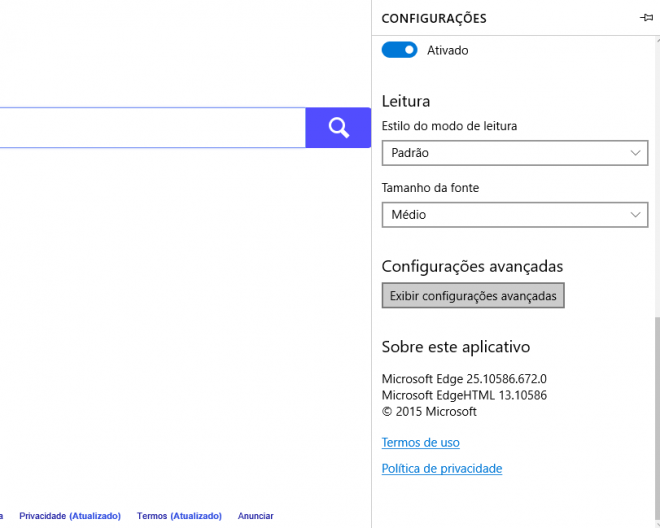
Em seguida, é só clicar em “Não bloquear cookies”.
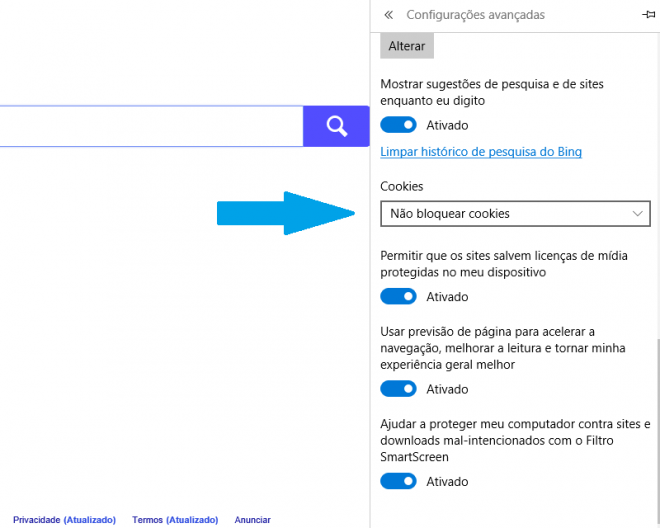
Gmail: problemas com nome de usuário ou senha inválida
Esse é outro problema no Gmail bem comum. No entanto, pode ser um dos mais simples de resolver.
Passo 1: antes de tudo, certifique-se de que você não errou nenhuma letra ou número digitando a senha novamente, 1 ou 2 vezes. Não se esqueça de verificar se o Caps Lock está ativo. Você pode clicar no ícone de olho, caso queira ver o que está sendo digitado.
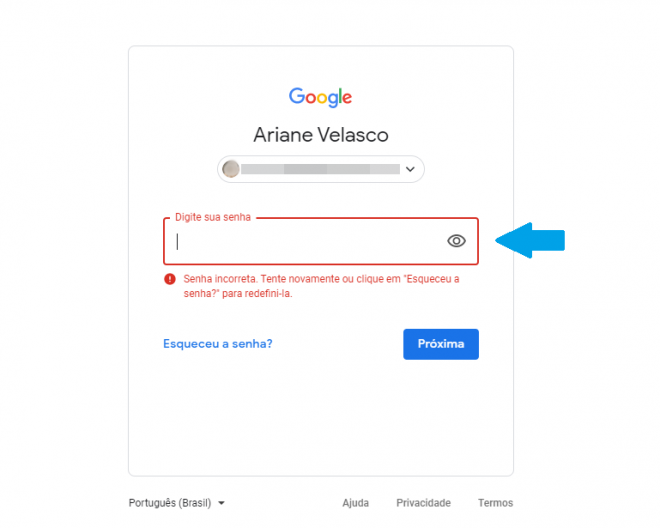
Passo 2: se o problema persistir, verifique se o e-mail digitado está correto e corresponde à sua conta do Gmail.
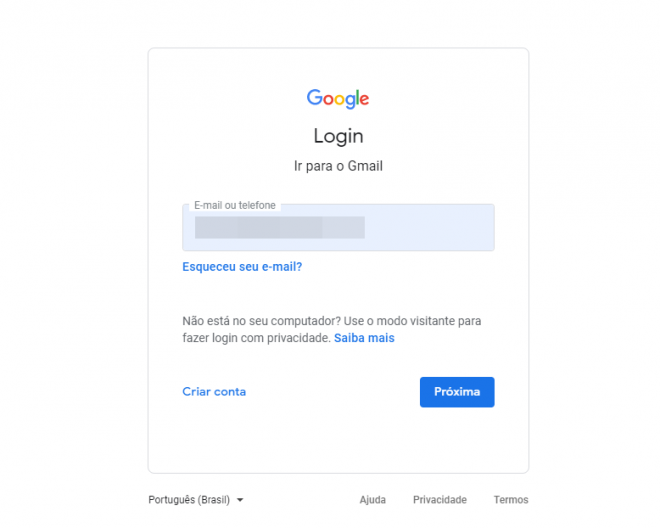
Passo 3: caso nenhuma dessas soluções funcione, atualize o navegador e tente entrar em sua conta do Gmail novamente. Por fim, se mesmo assim você ainda tiver problemas, será necessário partir para a recuperação da conta. Para isso, siga o breve tutorial abaixo:
Para recuperar a senha
Passo 1: acesse o endereço do Gmail e digite o seu e-mail.
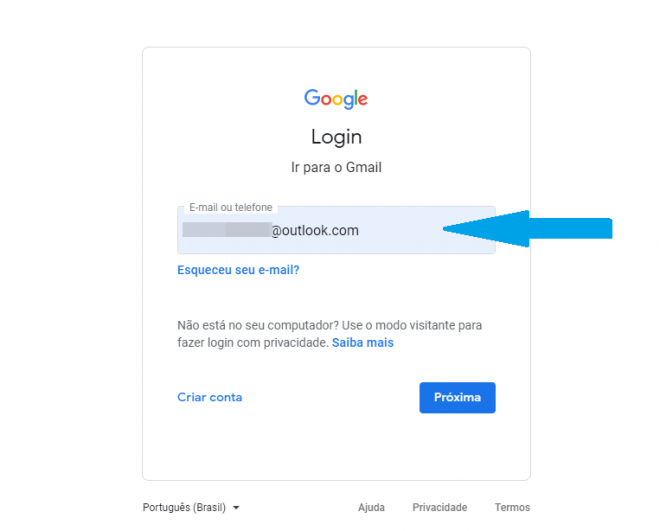
Passo 2: em seguida, clique em “Esqueceu a senha?”
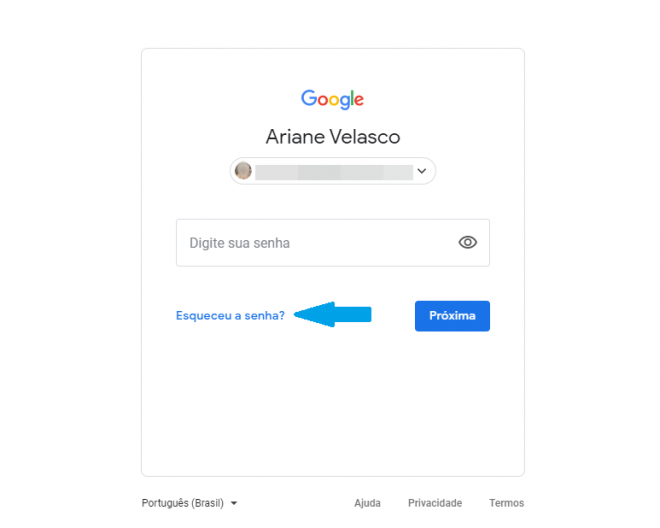
Passo 3: você deverá seguir as instruções do Gmail para obter o código de recuperação. A primeira delas consiste em digitar sua senha mais recente. Se você não quiser, é só clicar em “Tentar de outro jeito”.
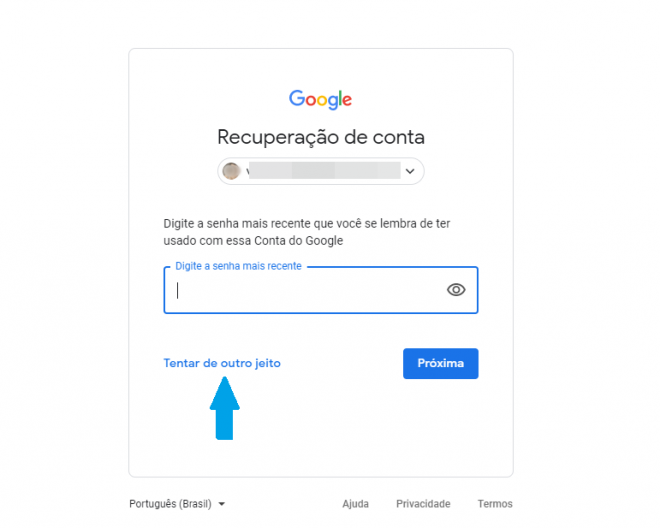
Passo 4: feito isso, o Gmail tentará recuperar a sua conta através do número de celular que foi informado no momento da criação do e-mail. Você receberá uma notificação nele. Basta tocar em “Sim” para criar sua nova senha.
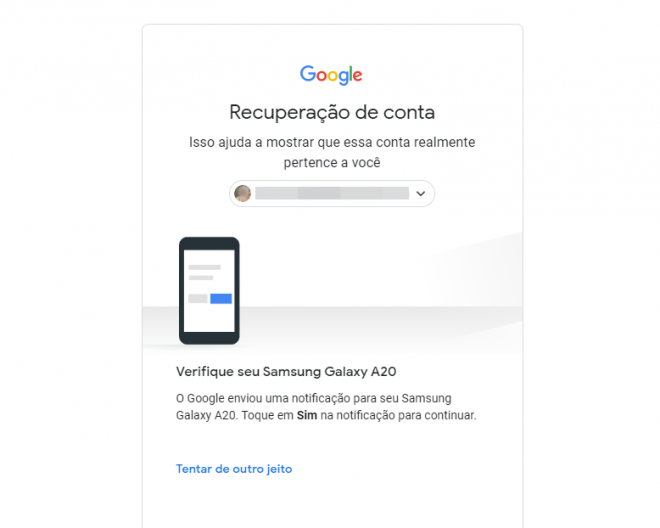
Para recuperar o e-mail
Agora, se o seu problema com o Gmail está relacionado ao próprio endereço de e-mail:
Passo 1: acesse o Gmail e clique em “Esqueceu seu e-mail?”.
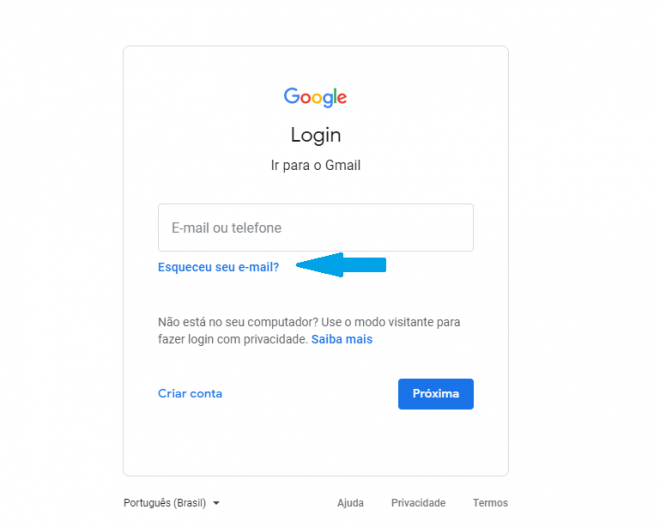
Passo 2: você deverá inserir o seu número de celular ou e-mail de recuperação. Ambos devem ter sido fornecidos no momento do cadastro de sua conta.
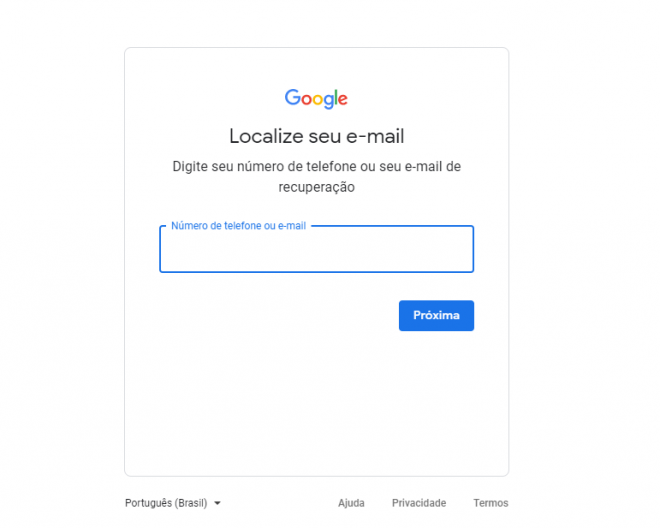
Passo 3: em seguida, confirme o seu nome e sobrenome (do jeito que ambos estão no e-mail).
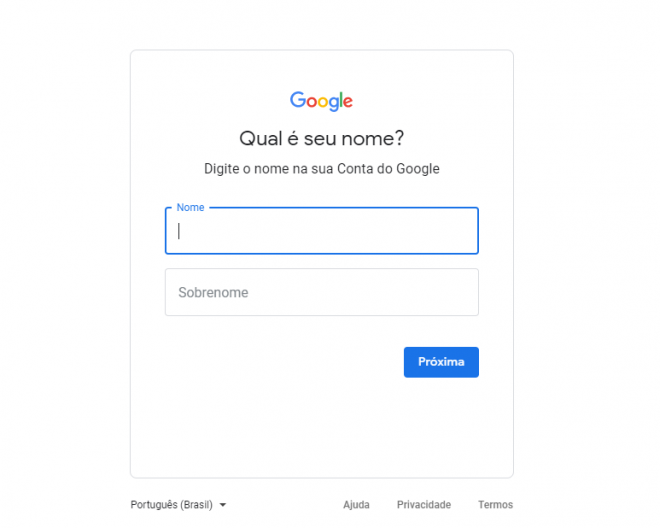
Passo 4: por fim, o Google enviará uma mensagem para o número ou e-mail fornecido com um código de verificação, que poderá ser usado para recuperar o seu e-mail.
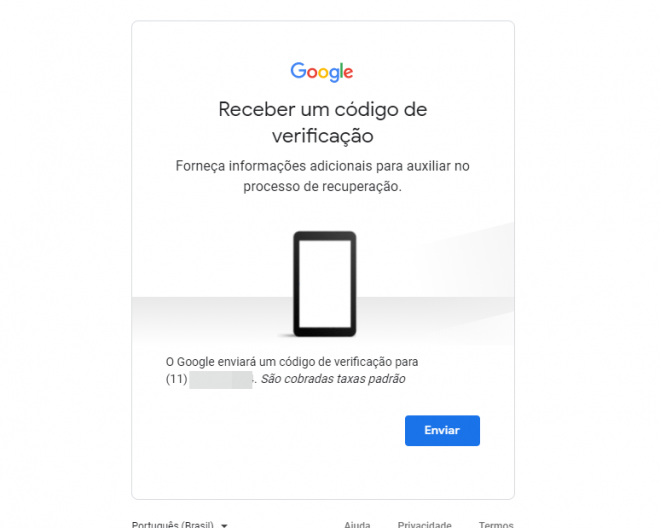
Gmail: problema com o recebimento de e-mails
Se você tem certeza de que lhe enviaram um e-mail, mas não consegue encontrá-lo, saiba que resolver esse problema no Gmail pode ser bem simples.
Passo 1: acesse o Gmail e, depois, clique em “Mais”, no menu do lado esquerdo da tela. Em seguida, clique em “Spam”.
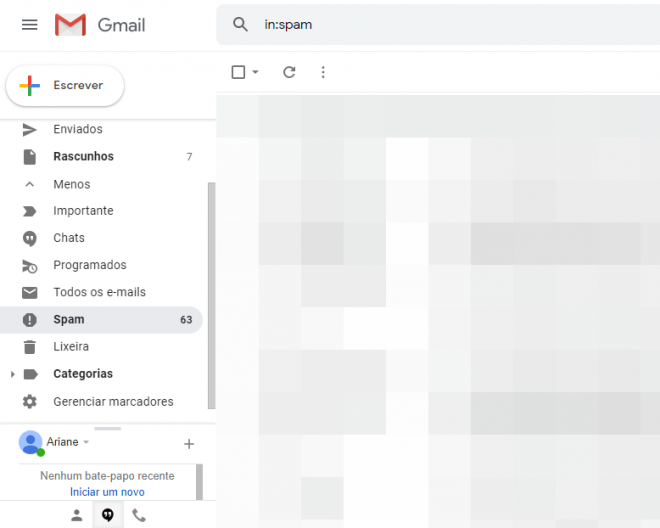
Passo 2: caso o e-mail não esteja lá, verifique se ele não foi parar nas abas “Prioritária”, “Social”, “Promoções”, “Atualizações” ou “Fóruns”, novamente na caixa de entrada. Isso pode ocorrer dependendo do remetente.
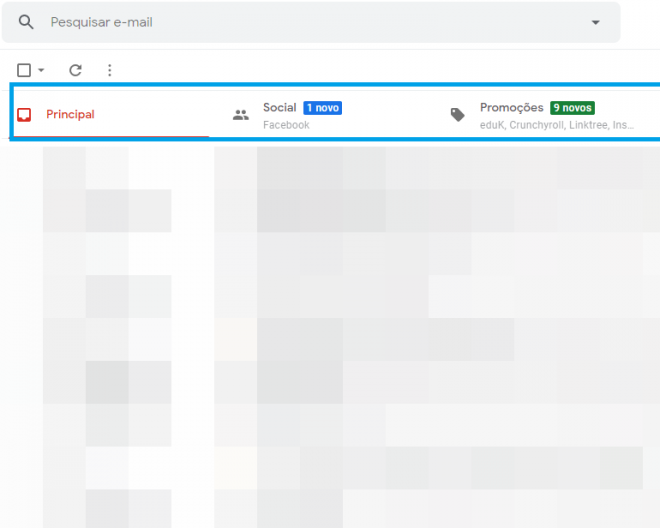
Passo 3: se mesmo assim o problema no Gmail persistir, atualize a página e espere alguns minutos. Caso o e-mail mesmo assim não chegue, tente limpar o cache e os cookies do navegador. Conforme ensinado na dica anterior, isso pode ser feito na opção “Limpar dados de navegação”.
Gmail: problema com envio de e-mails
Já, se você não consegue enviar um e-mail:
Passo 1: antes de tudo, verifique se você possui conexão com a internet e se o sinal está bom. Caso contrário, reconecte. Você pode verificar isso nas configurações de rede de seu computador.
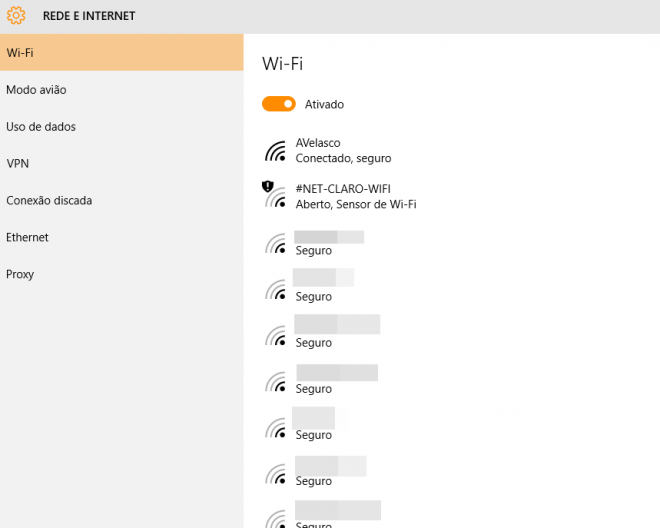
Passo 2: se o problema persistir, tente fazer login novamente e enviar um novo e-mail para outro endereço. Assim, você poderá saber se o problema é com seu Gmail ou com quem você está tentando se comunicar.
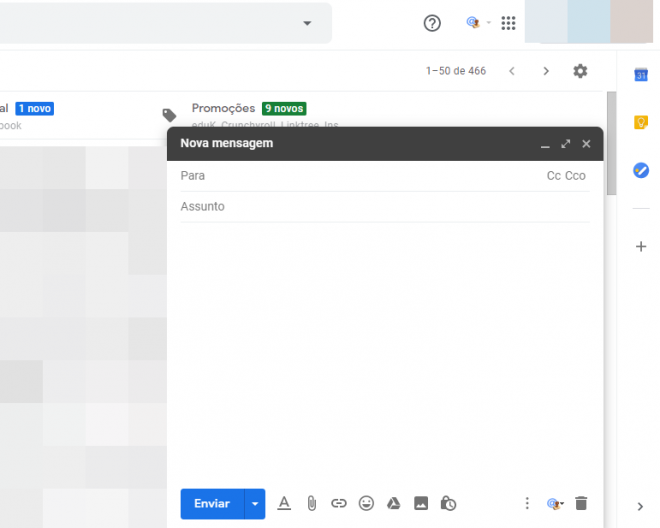
Passo 3: feito isso, verifique se o seu e-mail contém algum anexo. Caso a resposta seja afirmativa, verifique seu tamanho. O máximo suportado pelo Gmail é 25 MB. Além disso, anexos com o formato “.exe” não são aceitos pelo Gmail por questões de segurança, bem como todos os arquivos presentes na imagem abaixo.
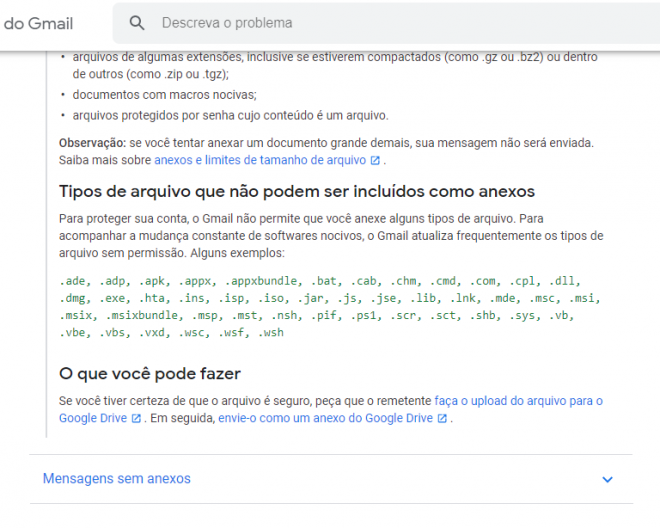
Passo 4: por fim, verifique se você não mandou muitos e-mails em um curto intervalo de tempo, o que poderia bloquear temporariamente sua conta por spam.
Para mais informações, a solução de problemas do Gmail para anexos.
Gmail: problema com spam
Os problemas com spam do Gmail podem ser divididos em duas categorias: a primeira consiste no recebimento de spam, enquanto a segunda se trata do bloqueio temporário de envio de e-mails por spam.
Se você está recebendo muitos e-mails com spam
A solução para esse problema é bem simples: basta bloquear o e-mail do remetente para que os spams deixem de ser recebidos. Para isso:
Passo 1: acesse o Gmail e abra a mensagem com spam. Então, clique no ícone de três pontos, no canto superior direito da tela.
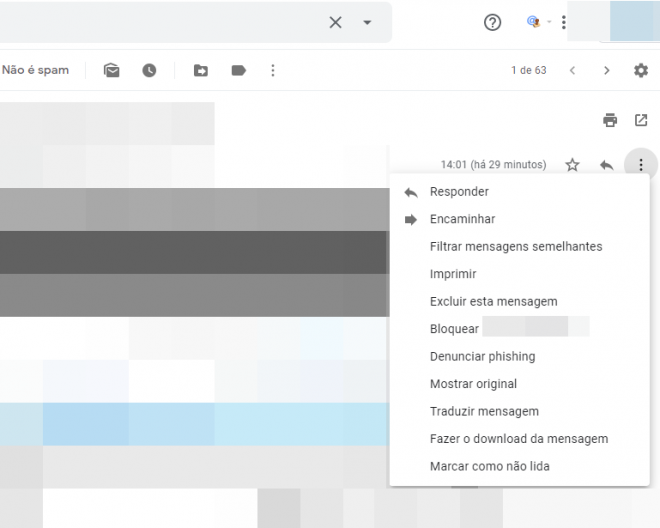
Passo 3: clique em “Bloquear”.
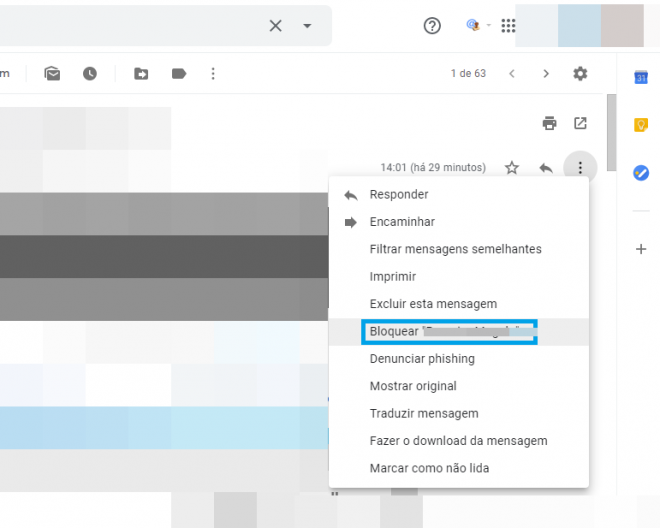
Passo 4: faça isso com todos os endereços que estiverem incomodando.
Se você foi bloqueado do Gmail por spam
Já, se você foi bloqueado pelo Gmail por atividade considerada como spam, isso pode ter acontecido porque sua conta excedeu o limite de e-mails que podem ser enviados em um espaço de tempo ou por conta dos anexos presentes, conforme dito anteriormente. Para resolver o problema, tente mudar o formato do anexo e o conteúdo no corpo do e-mail – evite links que pedem informações pessoais, imagens que tenham links e que direcionem o usuário para um site da internet ou qualquer link que possa ser considerado suspeito.
Isso também pode ter acontecido porque você incluiu muitas pessoas como destinatárias do e-mail, seja a “Cc” ou “Cco”. Tente diminuir a quantidade de pessoas e enviar a mensagem novamente.
Para mais informações, acesse este link.
Você sabia que existiam tantas maneiras de resolver problemas do Gmail que são comuns? Conte pra gente nos comentários e, caso conheça mais alguma, não deixe de compartilhar conosco!
Fonte: Canaltech
